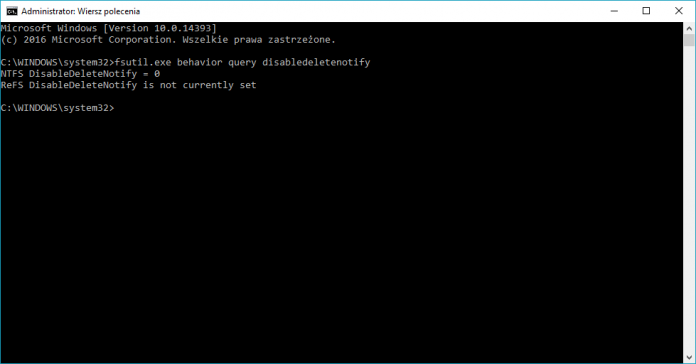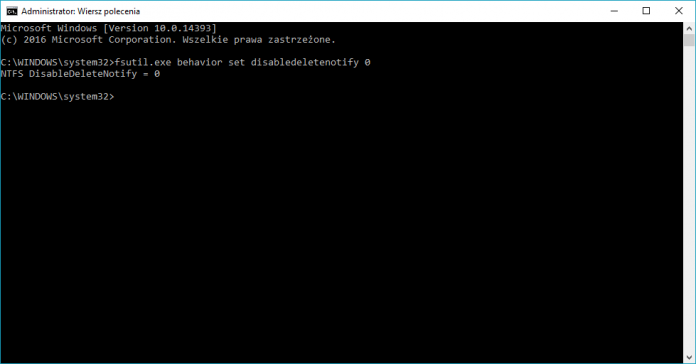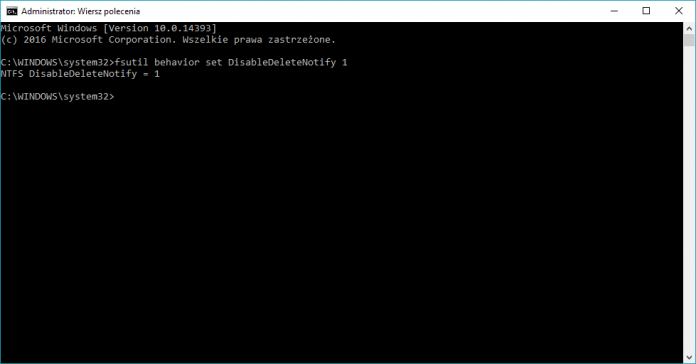Funkcja TRIM w systemie jest odpowiedzialna za komunikację z kontrolerem dysku SSD. Śle ona odpowiednie dane, mówiące które bloki nie są już potrzebne systemowi plików (dane w systemie zostały usunięte lub przeniesione).
Warto tutaj powiedzieć nieco o budowie dysku SSD. Aby pamieci NAND Flash mogły zapisywać jakiekolwiek dane do komórek, muszą wiedzieć które z nich są już puste. Aby nie musieć za każym razem odpytywać się systemu operacyjnego o to, powstała właśnie komenda TRIM.
Jak zatem sprawdzić, czy mamy w systemie włączoną tą funkcję?
Klikamy przycisk Windows i wpisujemy Wiersz polecenia. Następnie uruchamiamy program, jako administrator. Otworzy nam się nowe okno z konsolą. Teraz wpisujemy w nie to polecenie:
fsutil.exe behavior query disabledeletenotify
Powinniśmy otrzymać taką wartość, jak poniżej:
NTFS DisableDeleteNotify = 0
Oznacza to, że funkcja TRIM jest w naszym systemie uruchomiona. Jeżeli otrzymamy natomiast taki wynik:
NTFS DisableDeleteNotify = 1
I posiadamy dysk SSD, to musimy ją jak najszybciej włączyć. Wykonujemy to poniższym poleceniem:
fsutil behavior set disabledeletenotify 0
I gotowe. Jeżeli stwierdzimy, że owej funkcji nie potrzebujemy, to wyłączamy ją poniższym poleceniem:
fsutil behavior set disabledeletenotify 1